
资料下载

物联网密码箱:应用程序控制的储物柜
描述
什么是做
IoT Lockbox 演示了如何将 Avnet Azure Sphere MT3620 与 Microsoft PowerApps 和 Power Automate 结合使用来构建应用程序控制的密码箱。用户无需随身携带钥匙,他们可以打开 PowerApps 移动应用程序,扫描盒子上的二维码,盒子就会解锁。潜在应用包括公寓邮箱、包裹储物柜、医学实验室箱等。
这个怎么运作
一个简单的 PowerApp 移动应用程序扫描包装盒上的二维码以获取适用的设备 ID。该应用触发 Power Automate 流,该流使用 IoT Central 连接器更新适用设备上的设置。MT3620 接收设置更新并为螺线管供电以解锁盒子。六秒延迟后,Power Automate 流程再次更新设置以锁定盒子。六秒的延迟让用户有足够的时间打开盒子。
先决条件
在开始之前,您需要完成 Brian Willess 的Avnet 的 Azure Sphere Starter-Kit(开箱即用演示)第 3 部分,共 3 部分。这将为您的 MT3620 设备设置一个基本的 IoT Central 应用程序。您可以添加所有测量和 LED 设置,但对于这个项目,我们只需要一个继电器设置。
查找你的 Azure IoT Central 设备 ID
打开您在 IoT Central 中设置的设备。选择设备后,记下 URL 中的设备 ID。写下来并保存以备后用。
构建您的 Power Automate 流程
首先,我们将构建将触发电磁锁连接到的继电器的流程。
使用用于创建 IoT Central 应用程序的相同凭据登录到Microsoft Power Automate 。单击左侧菜单中的“创建”,然后选择“即时流”以创建新流。随意命名新流程,为触发器选择“PowerApps”,然后单击“创建”。
单击“+ 新步骤”,然后输入“Azure IoT Central”以快速定位 IoT Central 操作并选择“更新设备”。如果您使用设置 IoT Central 应用程序时使用的同一帐户登录,您应该会看到并从下拉列表中选择您的应用程序。对于设备,选择“在 PowerApps 中询问”。设备 ID 将由我们将在下一节中构建的 PowerApp 提供。
从“设备模板”列表中选择您的设备模板。这应该填充您的所有设置。选择“Relay #1”,或在构建 IoT Central 应用程序模板时为中继选择的任何名称。将其设置为“是”。这将告诉 IoT Central 触发继电器,以便解锁盒子。
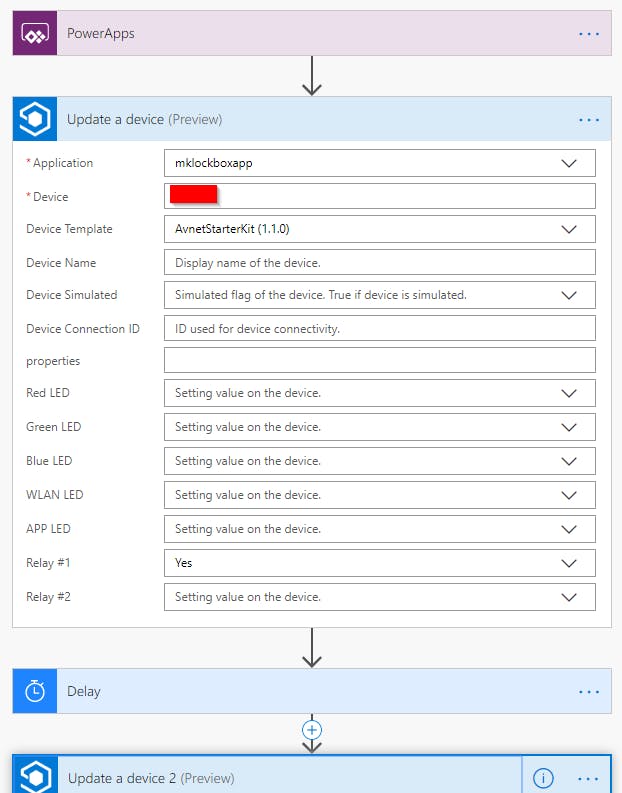
单击“+ 新步骤”并添加延迟。它们的延迟是我们将为螺线管通电多长时间,因此用户必须打开盒子的时间量。我发现 5-6 秒效果很好。
再次单击“+ 新步骤”并重复我们将继电器“打开”所遵循的步骤,但在这种情况下,我们会将继电器切换到“关闭”状态以有效锁定盒子。
保存并测试您的新流程。您可以对设备 ID 进行硬编码以测试您的流程是否会触发您的中继,但请务必将其更改回“在 PowerApps 中询问”。
构建您的 PowerApp 移动应用
现在我们要构建一个简单的移动应用程序来扫描盒子上的二维码并触发我们刚刚创建的流程。
使用用于创建 IoT Central 应用程序的相同凭据登录到Microsoft PowerApps 。登录后,单击“从空白创建新的 Canvas 应用程序”。当询问格式时,选择“电话”。
然后,您应该会看到带有空白画布的 PowerApps 开发环境。单击屏幕左侧的“+”,然后将文本标签添加到画布/屏幕。在标签中输入您的应用名称并将其移至屏幕顶部。
再次单击“+”并在搜索框中键入“bar”以找到“条码扫描器”组件。将其添加到画布。选择您的条码扫描器组件,然后从左上角的属性菜单中选择“OnScan”。从顶部选择“操作”,然后选择“流程”。如果帐户正确绑定在一起,您应该能够选择您在上一节中创建的流程。
选择“OnScan”属性后,在显示“Run()”的fx框中输入条码扫描器组件的名称,即 BarcodeScanner1,然后键入“.Value”。这将从我们扫描的二维码中获取值并将其发送到我们正在触发的流程。
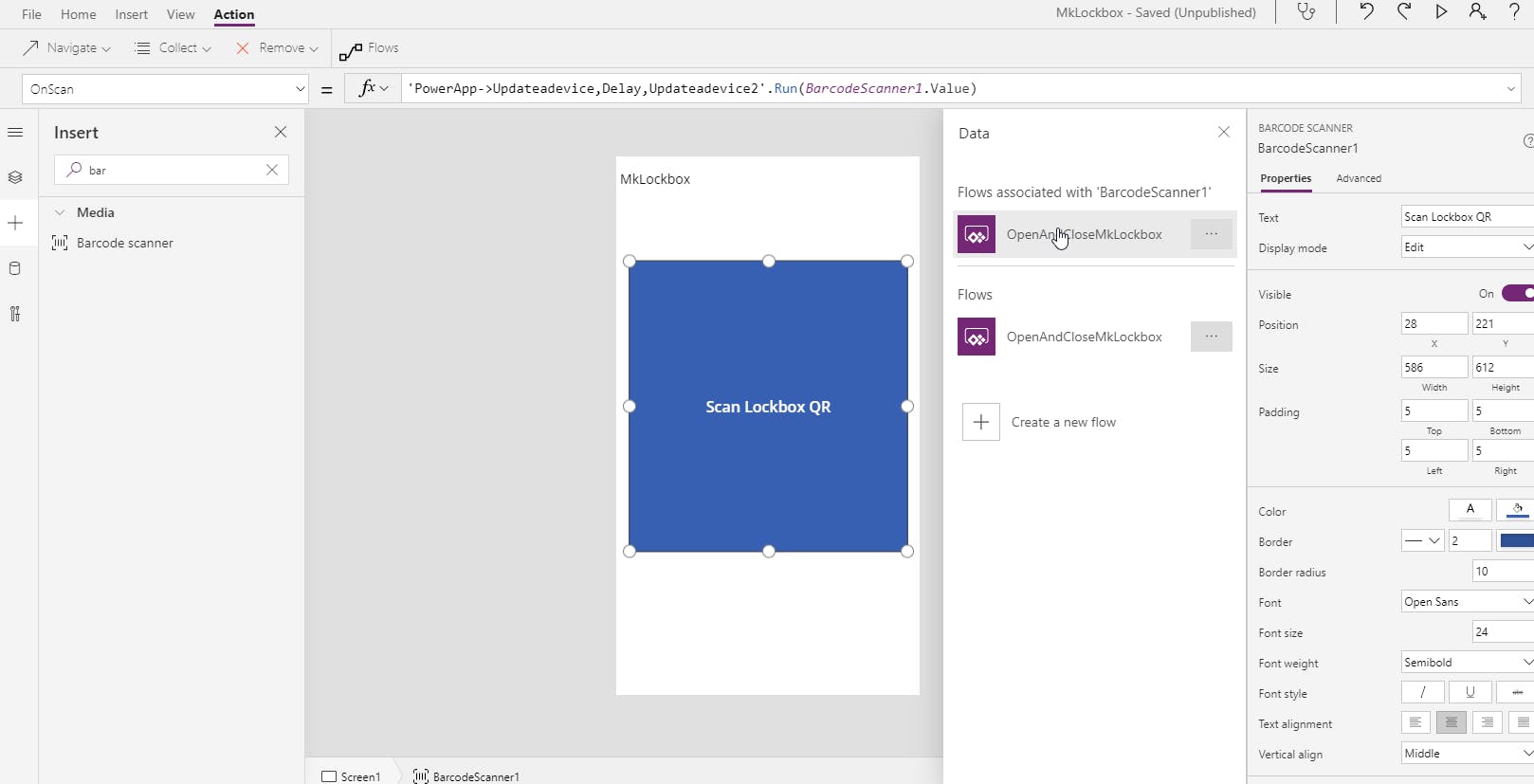
保存并发布闪亮的新 PowerApps 移动应用。从应用商店在您的手机上安装 Microsoft PowerApps 应用。使用相同的凭据登录,希望您会看到您的应用程序。
创建您的设备 ID 的二维码
转到在线 QR 生成器之一并创建设备 ID 的 QR。即 打印出来并贴在你的盒子上。用您的应用程序扫描二维码,看看是否触发您的中继。
现在的硬件
将电磁锁连接到电池并通过 MT3620 上的继电器。将电池和 MT3620 安装到邮箱内部。安装螺线管和角撑,以便在箱盖关闭时螺线管“抓住”角撑。



现在测试一切正常!
声明:本文内容及配图由入驻作者撰写或者入驻合作网站授权转载。文章观点仅代表作者本人,不代表电子发烧友网立场。文章及其配图仅供工程师学习之用,如有内容侵权或者其他违规问题,请联系本站处理。 举报投诉
- 相关下载
- 相关文章





